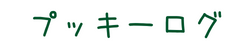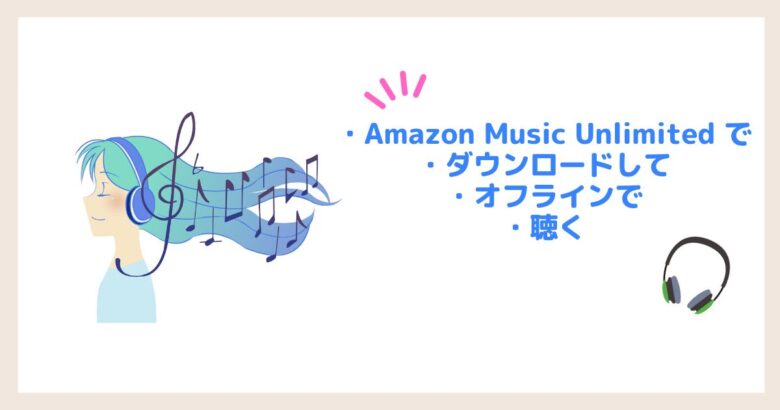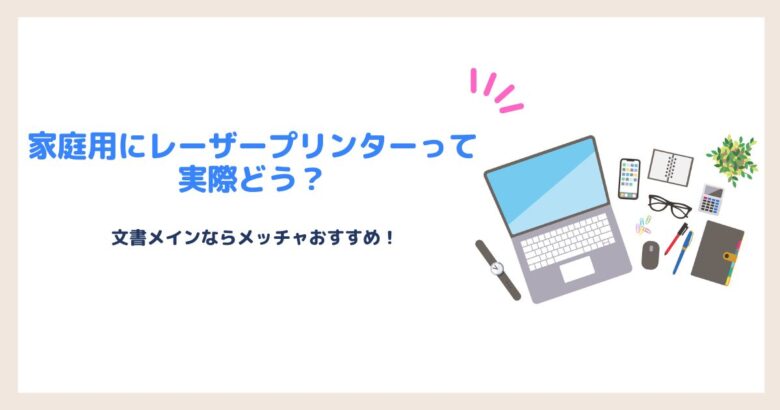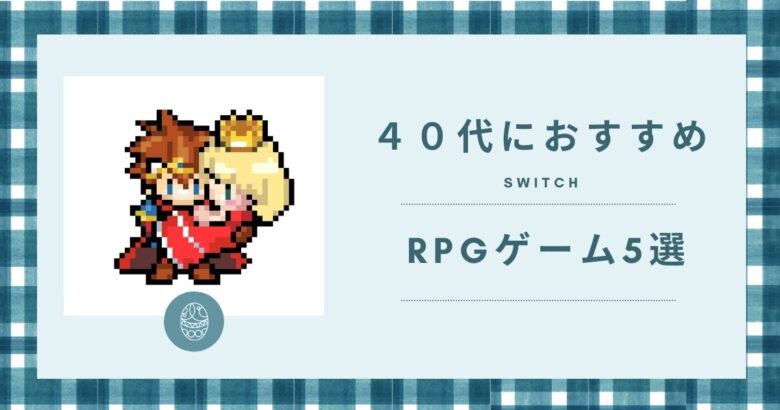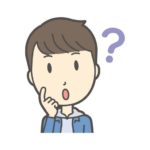
今「Amazon Music Unlimited 」で音楽聴いてるんだけどさ。オンラインのストリーミングサービスにアクセスせずに、自分のスマホ端末(Android)に音楽をダウンロードしてオフライン状態で聴くにはどうすればいいかな?
今回は上記のお悩みについて話していこうと思います。あと一点、
【Amazon Music】は利用したことはあるけど【Amazon Music Unlimited】には加入していない
こういう方も居るかと思うので、
【Amazon music】を利用する上でどのようなプラン等があるのか?そこらへんから解説していきます。その後に「ダウンロード」に関して説明します。
プランの説明は大丈夫だからダウンロードに関してだけ知りたいという方は「目次」からジャンプ!
【Amazon Music】 プランの種類をザックリ分けて解説

「Amazon Music」と一口に言っても色々使う上でルートがあるようだ・・・本題の前にちょっと整理します。ザックリいきますね。
まず大きく分けて3つあります。
- Amazon Music Free
- Amazon Music Prime
- Amazon Music Unlimited
ではひとつずつ見ていきます。
補足 大前提としてアプリをダウンロードしてないと再生する媒体が聞けません。
「Amazon Music」 のアプリを持ってないという方はこちらのリンクから↓↓
【Amazon Music Free】 を簡単に説明
大事な点は、「Amazonのアカウントを持ってログインすれば無料で利用できるところ」です。
以下、特徴を絞ってまとめ↓
- 楽曲の選択ができない(自動で選ばれた曲が流れ続ける)自分の聴きたい方向性の
- 広告の挿入がある
- オフライン再生ができない
- スキップ制限がある
色々と縛りはある感じですね。他にも~の機能が使えないというのもあったりします。
とはいえ無料だし、ラジオっぽくBGMをかけ続けることができるので、「自分のこだわりをそこまで要求しない」、「自然体で音楽を楽しみたい」って人は好さげです。
【Amazon Music Prime】 を簡単に説明
大事なところは「Amazon Prime」会員向けの音楽サービスプランということ。つまり会員(有料)になることで利用できるサービスということです。
「Amazon Prime」のたくさんあるサービスのうちの一つです。これらサービス内容については下記のリンクを参考に。
以下、特徴を絞ってまとめ↓
- 「Amazon Prime」会員である必要がある。「月額¥500(税込)」
- 基本シャッフル再生・・選んだ曲を選択しても、同じアーティストの別の曲、もしくは関連する曲がシャッフルされて流れる※スキップ制限あり
- ただし「厳選プレイリスト」に入っている曲は自由に選んで再生できる。またスキップ制限も無し。※厳選プレイリストとは、利用者の好みや傾向等を基にセレクトされた曲リスト
- 厳選プレイリストの中のものであればオフライン再生ができる
- 広告なし
- 2022年11月1日に楽曲数200万から1億曲以上に増強。※とはいえ先ほど説明した「基本シャッフル再生」という条件になった。
使い勝手としては色々と制限はありますが、「Amazon Prime」会員それ自体は他にも使えるサービスが多くあるのでそれも考慮したら便利と言えるかなと。
音楽を聴くことを主体に考えているのであれば次に紹介する【Amazon Music Unlimited】がオススメです。
【Amazon Music Unlimited】 を簡単に説明
このブログ著者も利用している【Amazon Music Unlimited】。大事なとこは「有料という負担はあるが、自由に好きな曲を選択し聴ける」という点です。
以下、特徴を絞ってまとめ↓
- 「Amazon Prime」会員じゃなくても登録できる。ただし、「Amazon Prime」会員であるかないかで料金に違いがある。
- プライム会員の場合:「月額¥880」
- 非プライム会員の場合:「月額¥1080」
- 自由に選んで再生可能(スキップ制限なし)
- オフライン再生ができる
- 広告なし
- 楽曲数1億曲以上
ちなみに私は携帯決済(au)で支払いしています。これはこれで便利です。
以下に【Amazon Music Unlimited】の紹介リンクを貼っておきますね。
さてそれでは次の章で【Amazon Music Unlimited】を使用したオフライン再生方法を紹介していきます。
【Amazon Music】 で楽曲をダウンロード→オフラインで聴く「Androidアプリ経由~Amazon Music Unlimited 使用~」

今回のオフライン再生方法に関する内容は、以下の環境をベースに紹介しています。
【Amazon Music Unlimited】に加入しており、スマホ「Android」のアプリで「Amazon Music」をインストールしている
注意点として:ダウンロードするときはwifi環境で行いましょう。wifiじゃないモバイルデータ通信だと、通信料がかさんでモバイル通信サービス上でデータ制限かかっちゃいます。
【やることの確認】ダウンロードしてオフラインで聴く?この意味って何?
今からやろうとしていることのポイントをまとめます。利点があるからやるわけですよね。そこをちょっと整理!
インターネットに接続していない状態でも、スマホ端末内にダウンロードした音楽を再生できるため、ネット上に置いてるストリーミングデータにアクセスする必要がない。よって通信料の節約を図れる。
注意点としては、
- スマホ端末のストレージに空きがあること
- 再生できるのはAmazon Music のアプリからのみ
容量にも限界がありますから何曲もダウンロードするときは気を付けましょう。
【実際の手順を説明】私のやり方 → プレイリストに入れてからダウンロード
一応これは私自身が行なっている流れです。他にもやり方や楽なルートはあるかもしれませんがそこはご了承下さい。
全体的なポイントから言うと、下記のとおり。
- まずはあらかじめプレイリストを作っておく
- 好きな曲を検索する
- 検索して選んだ曲を作っておいたプレイリストに入れる
- プレイリストに入れた楽曲をダウンロードする
私の場合はまず「プレイリスト」に楽曲を入れてから、その後にダウンロードしています。
★では初めから手順を説明していきます。
※何度も言いますがダウンロードするときはwifi環境で行いましょう。

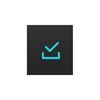
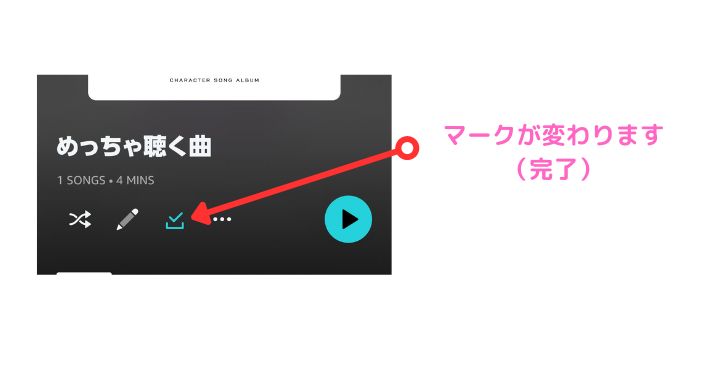
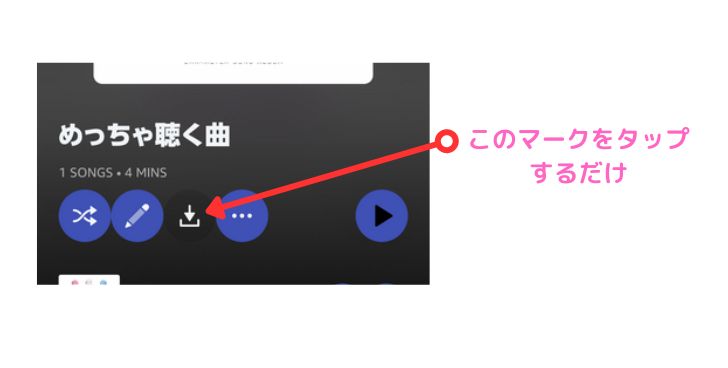
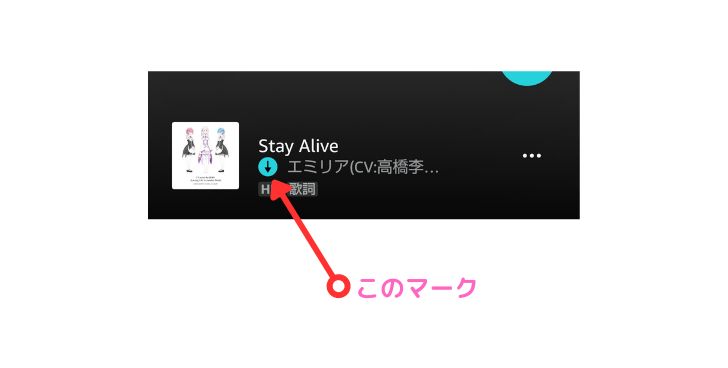






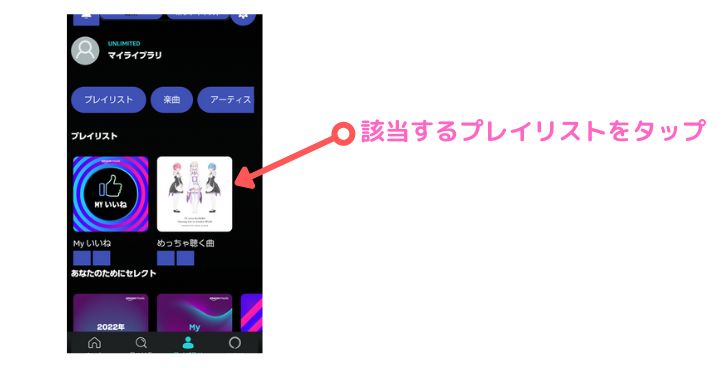
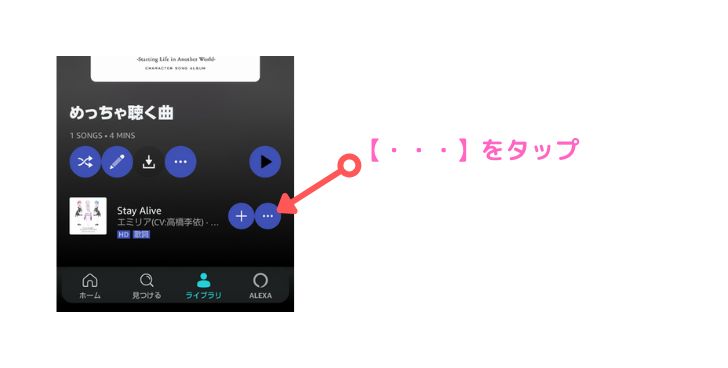
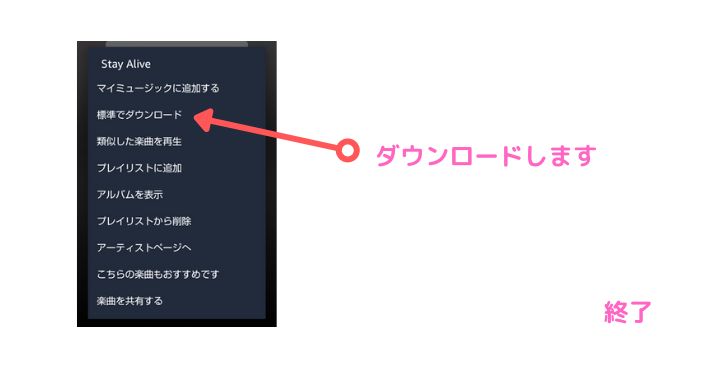
★~【終了】~
ちょっと補足
ちなみになんですがダウンロードされた曲は、マークが付きます↓↓
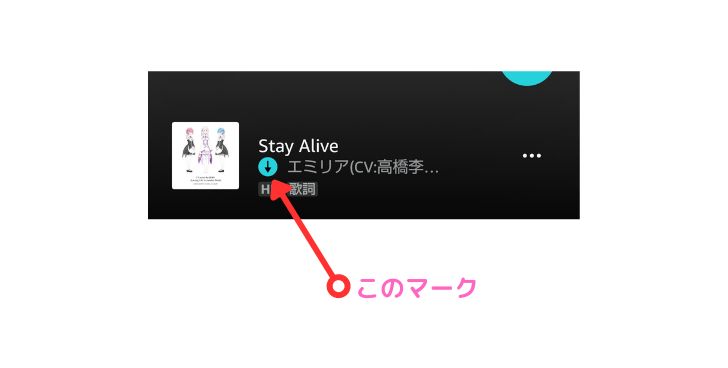
ここでちょっと心配?になる人もいるかもしれません。
今までひとつずつプレイリストに入れてはダウンロードしてきました。でも追加中にどこかで何かの曲をダウンロードをし忘れてないかって思うこともあると思います。
そんなときはプレイリストの上段にある下記画像のマークをタップします。そうするとそのプレイリストの中の曲が全てダウンロードできている状態にもっていけます。
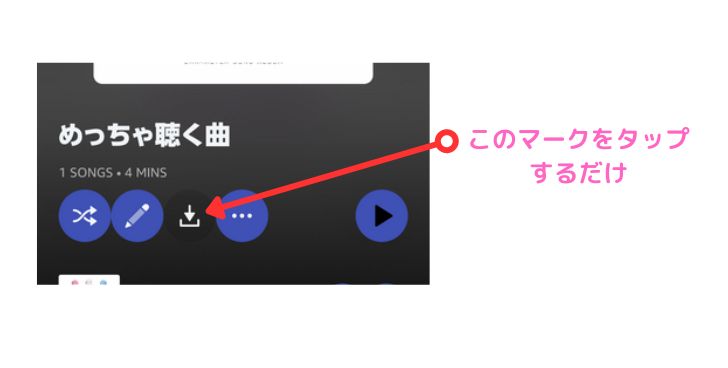
・・・さて、おそらくここらへんでもう察しが付いている人、居ると思います。つまりコレ↓
「えっ、じゃあこのボタン使えばまとめて追加後に一気にダウンロードしちゃえば速いよね」と。
では次の章で一応初めからその点、説明していきます。
プレイリストに曲を入れまくってからその後にまとめてダウンロードする方法
今まで話してきたのは「1曲いれたらダウンロードして・・」っていう流れでしたが、一度にたくさん聞きたい曲があるときはこのやり方だと手間です。
というわけで今回は、
「プレイリストに曲を入れまくってからその後にまとめてダウンロードする方法」をお伝えします。
といってもこれめっちゃ簡単ですぐ終わります。
【手順1】
まずは自分で作成したプレイリストにいくつも曲をいれていく。
【手順2】
あとは、そのプレイリストの上段のほうにある・・・・下記のマークをタップする↓↓
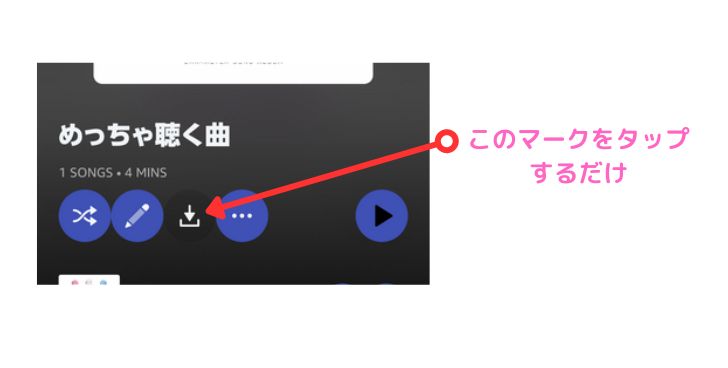
そうすると後はもう自動的に(曲が多いと多少時間はかかりますが)全てダウンロードされていきます。
完了するとマークが下記のように変わります↓↓
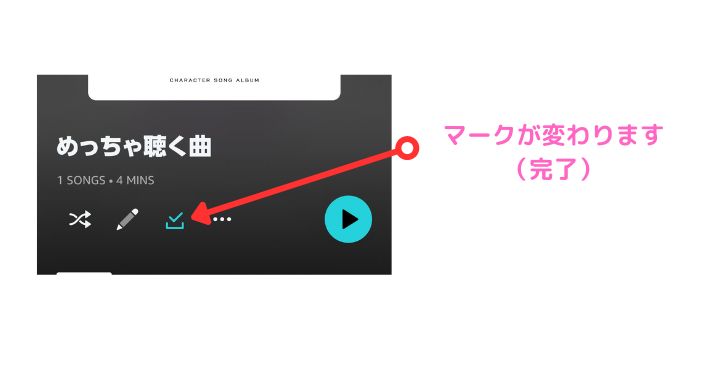
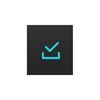
プレイリスト自体が上記↑↑のマークになっている状態で、また新たに検索などでプレイリストに好きな曲を追加しようとすると、その時点でもうダウンロードが始まるようになります。何が言いたいかというと、
おそらくですが、先ほどの「レ点マーク」にした時点でそのプレイリスト自体がオフライン仕様になるのではないか?と思います。
まとめ:私がダウンロードして聴くようになったきっかけ
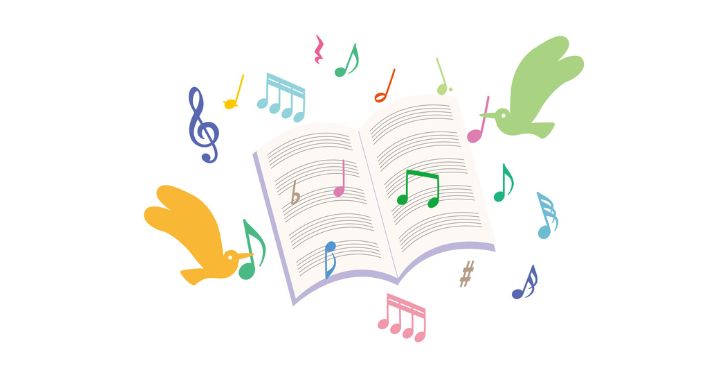
ここまで【Amazon Music Unlimited】で楽曲をダウンロードし、スマホ(Android)で聴く方法を話してきました。
余談ですが、そもそも私がダウンロードするようになったきっかけを話すと、
「車の中で聴きたかった」
という理由からでした。車の中で聴くとなると「Wifi」もないのでどうしてもモバイルデータ(通信料)を消費してしまいますよね。なのでダウンロードする必要があったわけです。
ちなみにFMトランスミッターで繋げてカーオーディオで聴いてます!これも中々便利な道具!
※Amazonの商品リンクです。参考までに。
FMトランスミッターアプリひとつとっても色々な機能があります。それをただ眠らせておくのはもったいないです。というわけで今回はそんな便利な機能のひとつを紹介しました!
ここまで読んでくれてありがとうございました!